Как найти и восстановить историю поиска на iPhone/iPad
iPhone многое знает о вас на основе истории поиска. Более того, он показывает релевантную рекламу. Родители имеют смысл следить за историей поиска на устройствах iOS своих детей. А что делать, если история поиска была стерта? В этом руководстве показаны три метода, которые помогут вам найти и восстановить удаленную историю поиска в Safari с iPhone или iPad. Чтобы вы могли узнать о владельце устройства.
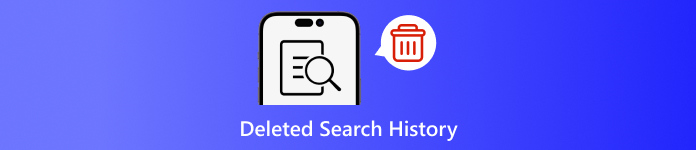
В этой статье:
Часть 1: Почему стоит удалить историю поиска на iPhone
Как упоминалось ранее, история поиска может предоставить много информации и может раскрыть ваши секреты. Более того, она связана с вашей онлайн-активностью. Чтобы избежать раскрытия личной конфиденциальности, вы можете удалить историю поиска на вашем iPhone.
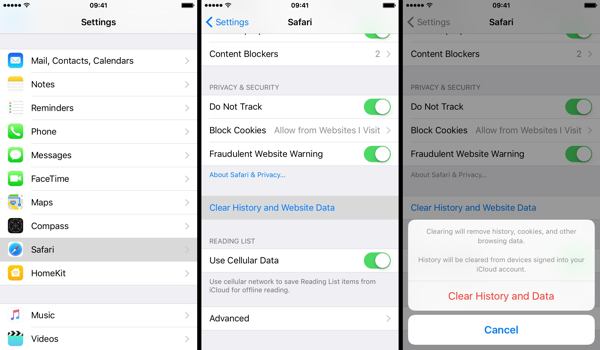
Запустите свой Настройки приложение.
Выбрать Сафари вариант и коснитесь Очистить историю и данные веб-сайта.
Прочитайте уведомление во всплывающем диалоговом окне и нажмите Очистить историю и данные для подтверждения удаления истории поиска.
Часть 2: Как восстановить удаленную историю поиска из резервной копии iCloud
По данным Apple, iCloud создает резервные копии большого количества данных на вашем iPhone, включая историю Safari. Если вы включили автоматическое резервное копирование или вручную создали резервную копию своего iPhone в iCloud, возможно, вы найдете удаленную историю поиска. Чтобы восстановить резервную копию iCloud, вам нужно сбросить устройство до заводского состояния. Это означает, что все текущие данные на вашем iPhone будут стерты.
Открой Настройки приложение на главном экране.
Выбрать Общий вкладку и выберите Перенос или сброс iPhone на iOS 15 и выше или Перезагрузить на iOS 14 и старше.

Нажмите Стереть все содержимое и настройки вариант. Если будет предложено, введите пароль Apple ID или код доступа iPhone, чтобы подтвердить свое право собственности. Затем нажмите Стереть или относительная опция для подтверждения действия.
После завершения сброса настроек к заводским настройкам ваш iPhone перезагрузится. Привет экран. Следуйте инструкциям на экране, чтобы настроить iPhone как новое устройство. Вы не должны забыть свой пароль iCloud при восстановлении из iCloud.
Во время настройки обязательно подключитесь к стабильной сети Wi-Fi.

Выбирать Восстановление из резервной копии iCloud на Приложения и данные экран.
Войдите в свою учетную запись iCloud, используя свой Apple ID и пароль. Затем выберите резервную копию, которая может содержать удаленную историю поиска, чтобы восстановить ее на своем устройстве.
Завершите процесс настройки, и вы сможете увидеть удаленную историю поиска в Safari на вашем iPhone или iPad.
Часть 3: Как восстановить удаленную историю поиска из iTunes/Finder
iTunes по-прежнему является утилитой для управления данными iPhone с помощью компьютера. Для macOS Catalina и выше приложение Finder является преемником iTunes для резервного копирования вашего iPhone. Если вы регулярно создаете резервные копии своего устройства на компьютере с помощью iTunes или Finder, восстановление удаленной истории поиска на iPhone вероятно. Конечно, ваше устройство будет перезаписано.
Подключите iPhone к компьютеру с помощью совместимого кабеля. Если Find My включен на вашем iPhone, перейдите в Настройки приложение, нажмите на свой профиль, выберите Найди мой, Нажмите Найди мой айфон, и выключите Найди мой айфон. Затем введите пароль вашего Apple ID и нажмите Выключать.

На Windows и macOS Mojave или более ранних версиях запустите последние версии iTunes. Нажмите кнопку Телефон кнопку в верхнем левом углу, как только ваше устройство будет обнаружено, и перейдите к Краткое содержание вкладка
Найдите Резервные копии раздел, и нажмите на Восстановление резервной копии кнопку, если у вас есть доступная резервная копия.
Выберите нужный файл резервной копии из раскрывающегося списка на Восстановить из резервной копии диалоговое окно и нажмите на кнопку Восстановить кнопку. Вам следует ввести свой Резервный пароль iTunes если вы его установили.

Если резервная копия iTunes или Finder зашифрована, введите свой пароль во всплывающем диалоговом окне.
Держите устройство подключенным к компьютеру до завершения восстановления. Тогда вы можете увидеть удаленную историю поиска на вашем iPhone.
Часть 4: Как восстановить удаленную историю на iPhone без резервного копирования
Если у вас нет резервных копий данных iPhone, восстановить удаленную историю поиска на вашем устройстве будет сложно. Фактически, даже если вы удалите историю поиска, она все еще будет в вашей памяти до того, как будет перезаписана новыми данными. Это дает вам шанс вернуть потерянные данные с помощью мощного инструмента. С этого момента мы рекомендуем imyPass iPhone Data Recovery.
Основные возможности восстановления данных iPhone
1. Найдите удаленную историю поиска на iPhone без резервного копирования.
2. Просмотр удаленной истории поиска и восстановление определенных элементов.
3. Извлеките историю поиска из резервной копии iTunes или iCloud без сброса настроек.
4. Простота использования и не требует технических навыков.
5. Поддержка последних версий iOS и устройств iOS.
Как восстановить удаленную историю на iPhone без резервного копирования
Сканируйте ваши данные
Запустите лучшее программное обеспечение для восстановления данных iPhone после установки его на ПК. Есть еще одна версия для Mac. Перейдите на Восстановление с устройства iOS вкладку на левой стороне. Затем подключите iPhone к ПК с помощью кабеля Lightning. Нажмите Доверять на вашем iPhone, если вы связываете два устройства в первый раз. Затем нажмите кнопку Начать сканирование кнопку, чтобы начать поиск данных на вашем iPhone.
Найти удаленную историю
После завершения сканирования данных перейдите в История сафари вкладка под Заметки и прочее заголовок в левой колонке. Потяните вниз верхнюю опцию и выберите Показать только удаленные. Теперь вы можете просмотреть удаленную историю Safari.
Восстановить удаленную историю
Наконец, выберите нужные элементы, нажмите кнопку Восстанавливаться кнопку, укажите выходную папку и снова нажмите «Восстановить».
Вывод
В этом руководстве продемонстрировано три способа восстановить удаленную историю поиска на iPhone. При очистке истории для защиты конфиденциальности вы можете удалить некоторые элементы по ошибке. С помощью резервного копирования iCloud вы можете вернуть потерянные данные. Резервное копирование iTunes позволяет вам восстановить удаленную историю с вашего компьютера. Доступно восстановление данных iPhone imyPass для восстановления потерянной истории поиска без резервного копирования. Если у вас есть другие вопросы, пожалуйста, запишите их ниже.
Сброс пароля Windows
Сброс учетной записи администратора/пользователя Windows
Скачать бесплатно Скачать бесплатно
